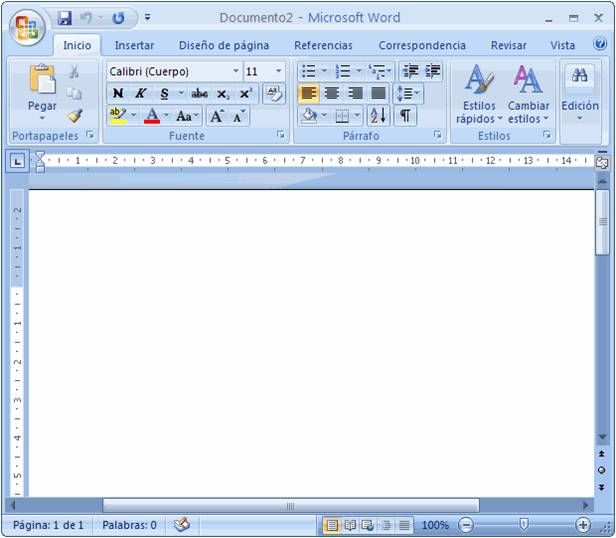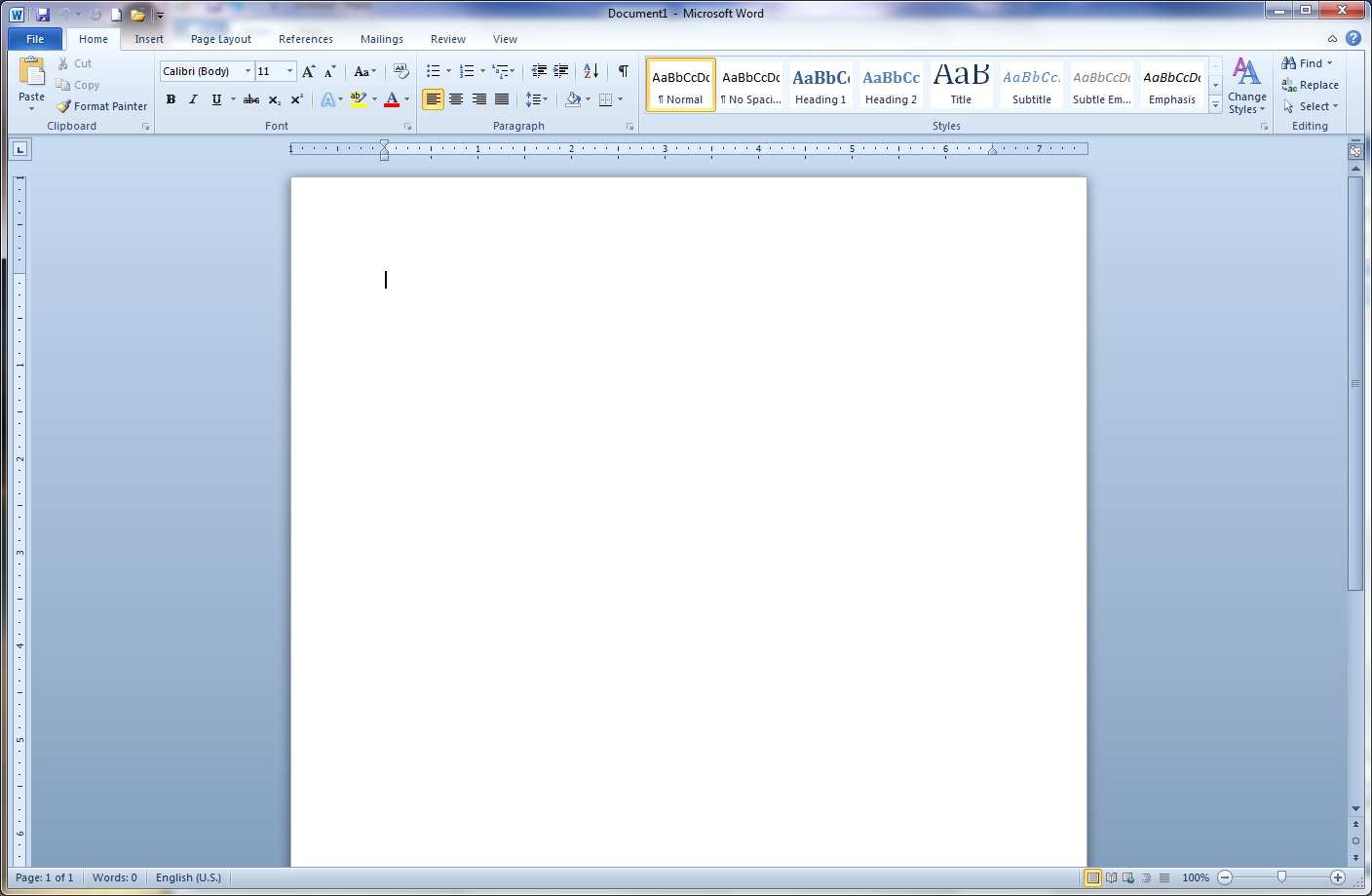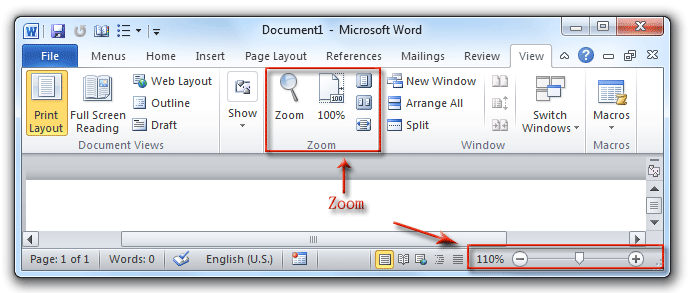La forma de agregar un programa depende de la ubicación de sus archivos de instalación. Generalmente, los programas se instalan desde un CD o DVD, desde Internet o desde una red. Si desea desinstalar un programa ya instalado en el equipo o realizar cambios en un programa ya instalado en el equipo.
a) Para instalar desde un CD O DVD: Inserte el disco en el equipo y siga las instrucciones que aparecen en pantalla. Si se le solicita una contraseña de administrador o una confirmación, escriba la contraseña o proporcione la confirmación. Si un programa no inicia la instalación automáticamente, consulte la información incluida con él. Lo más probable es que esta información proporcione instrucciones para instalar el programa manualmente.
b) Para instalar un programa desde Internet:
- En el explorador web, haga clic en el vínculo al programa.
- Realice una de estas acciones:
- Para instalar el programa inmediatamente, haga clic en Abrir o en Ejecutar y siga las instrucciones que aparecen en pantalla. Si se le solicita una contraseña de administrador o una confirmación, escriba la contraseña o proporcione la confirmación.
- Para instalar el programa más tarde, haga clic en Guardar y descargue el archivo de instalación en el equipo. Cuando esté listo para instalar el programa, haga doble clic en el archivo y siga las instrucciones que aparecen en pantalla. Ésta es una opción más segura, ya que puede examinar el archivo de instalación para comprobar si tiene virus antes de continuar.
c) Para instalar un programa desde una red:
Si el equipo se encuentra en un dominio (como una red corporativa interna) que ofrece programas para agregarlos, puede instalarlos desde el Panel de control.
- Para abrir Obtener programas, haga clic en el botón Inicio, en el Panel de control, en Programas, en Programas y funciones y, a continuación, en el panel izquierdo, en Instalar un programa desde la red.
- Seleccione un programa de la lista y, a continuación, haga clic en Instalar.
- Siga las instrucciones que aparecen en la pantalla. Si se le solicita una contraseña de administrador o una confirmación, escriba la contraseña o proporcione la confirmación.

Desinstalar un programa en Windows 7:
Puede desinstalar un programa del equipo si ya no lo usa o si desea liberar espacio en el disco duro. Puede usar Programas y características para desinstalar programas o para agregar o quitar determinadas opciones y cambiar así la configuración de un programa.
Para desinstalar un programa:
- Para abrir Programas y características, haga clic en el botón Inicio, haga clic en Panel de control, en Programas y, a continuación, en Programas y características.
- Seleccione un programa y, a continuación, haga clic en Desinstalar. Algunos programas incluyen la opción de cambiar o reparar el programa además de desinstalarlo, pero muchos solo ofrecen la opción de desinstalación. Para cambiar un programa, haga clic en Cambiar o en Reparar. Si se le solicita una contraseña de administrador o una confirmación, escriba la contraseña o proporcione la confirmación.

Uso de la herramienta CCleaner:
Luego de instalar CCleaner por primera vez es muy recomendable utilizarlo inmediatamente para limpiar todos aquellos contenidos obsoletos que pueden estar pululando en el sistema. Para ello, solo deberemos abrir el programa y seremos recibidos por la siguiente pantalla.

Cuando hayas saciado tu curiosidad al estudiar en detalle ese listado, solo te restará clicar en el botón de Reparar seleccionadas. Por supuesto, esto solo accionará los mecanismos de limpieza para aquellas opciones que estén marcadas. Una vez que lo presiones, el programa te preguntará si deseas hacer una copia del registro en caso que algo salga mal.

A continuación, una nueva ventana emergerá y te detallará problema tras problema. Este tedioso procedimiento sirve ocasionalmente para comprender los inconvenientes que aquejan generalmente a esta parte del sistema o para usuarios muy puntillosos que deseen definir qué hacer con cada uno de ellos. Si ese no es tu caso, entonces puedes confiar en el trabajo de CCleaner y presionar el botón de Reparar todas las seleccionadas.

Es recomendable utilizar el limpiador de Registro dos o tres veces consecutivas para asegurarse que todos los problemas han desaparecido. Una vez que lo hayas hecho, ya podrás descansar tranquilo y verás que el sistema es más ligero y veloz.